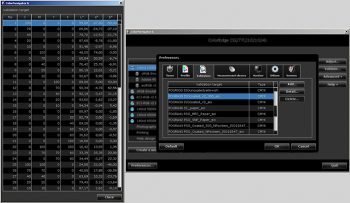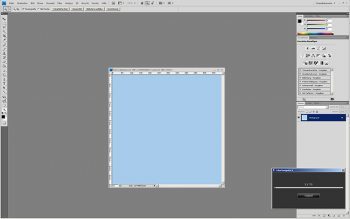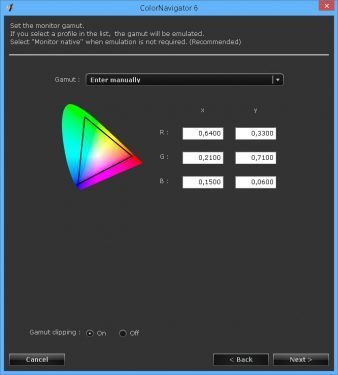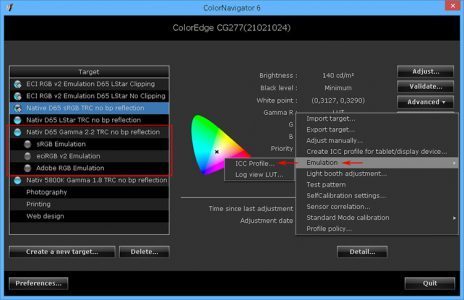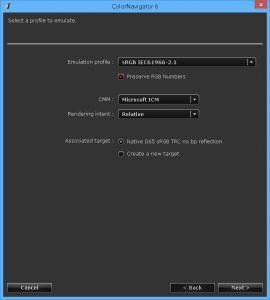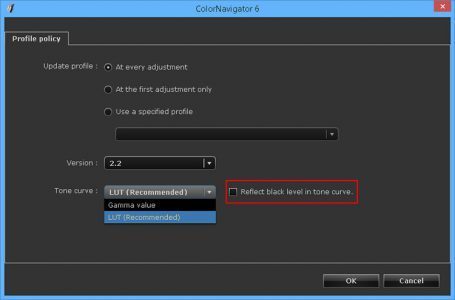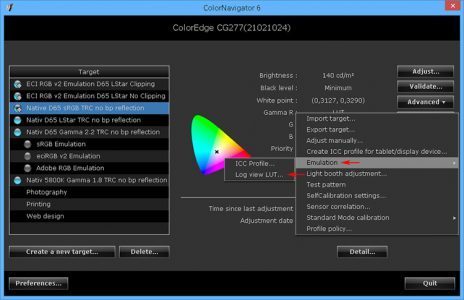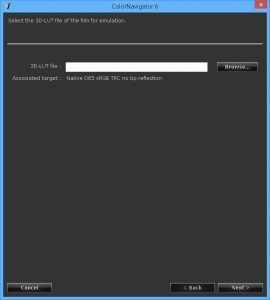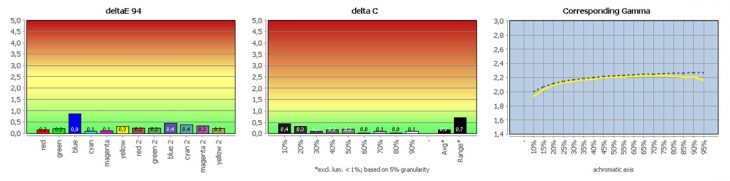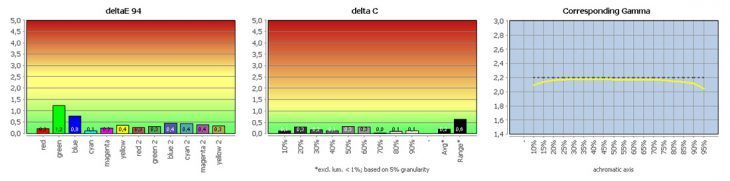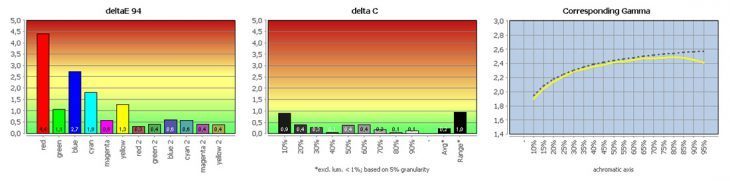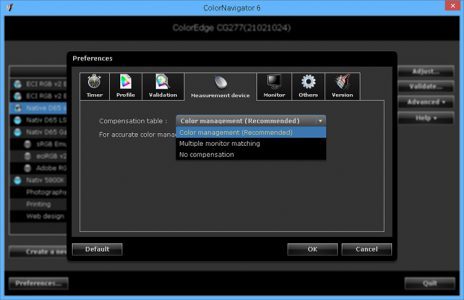Profilvalidierung
Die Profilvalidierung in Color Navigator geht in ihrer Funktionalität für Monitore der CG-Reihe deutlich über einfache Umsetzungen hinaus. In einem ersten Schritt können RGB-Testformen definiert, angezeigt und vermessen werden. Die farbmetrischen Daten dieser Farbmuster werden dann mit den Maßzahlen verglichen, die sich aus entsprechenden Transformationen auf Basis des Monitorprofils ergeben. Dieser Soll-Ist Vergleich zeigt, wie gut die Kalibrationsziele erreicht und wie präzise die aktuelle Charakteristik im Profil erfasst werden konnten.
Die Auswahl beschränkt sich aber nicht nur auf RGB-Testformen. Optional können CMYK-Ziele definiert werden. Für die Anzeige der Farbfelder wird auf externe Software zurückgegriffen. Daher müssen Adobe Photoshop (ab CS1) oder Adobe Acrobat (ab Version 7) installiert sein. Die eigentliche Messung erfolgt, nach manuellen Voreinstellungen durch den Benutzer, vollautomatisch.
In Adobe Photoshop wird auf die Softproof-Anzeige mit Papierfarbensimulation zurückgegriffen. Das vermeidet hier ungewünschte Anpassungen bei der Wandlung in Bildschirm-RGB. Die Messwerte können nach einer Weißpunkt-Adaption so direkt mit den Sollwerten verglichen werden.
Farbraumemulation
Color Navigator 6 offeriert im Zusammenspiel mit dem CG277 drei verschiedene Möglichkeiten, eine Farbraumemulation zu realisieren.
Die erste Variante steht mit allen Monitoren der ColorGraphic-Reihe zur Verfügung. Der Benutzer legt den gewünschten Farbumfang über Eingabe der xy-Normfarbwertanteile für die Primärfarben fest. Alternativ können die Daten aus einem ICC-Profil ausgelesen werden. Damit wird auch die vorgesehene Tonwertkurve übernommen. Die Einstellung „Gamut Clipping“ erzwingt eine farbmetrische Transformation. Out-of-Gamut-Farben werden dann auf die Farbraumgrenze verschoben.
Um auch in farbmanagementfähigen Anwendungen – hier wird man in der Regel allerdings ohne monitorinterne Farbraumemulation kalibrieren – eine möglichst korrekte Darstellung zu garantieren, spiegelt das ICC-Profil nun die Emulationscharakteristik auch dann wieder, wenn der tatsächliche Bildschirmfarbraum kleiner ist.
Die Farbraumtransformationen können jedoch auch über ein CMM vorberechnet und automatisch in die 3D-LUT des Monitors geschrieben werden. Zu diesem Zweck wählt der Benutzer das gewünschte Emulationsziel in Form eines ICC-Profils aus und ordnet es einem Kalibrationsziel zu. Solange dessen Charakterisierungsinformationen stimmig sind, erfolgen die Umrechnungen sehr akkurat und mit spezifiziertem Rendering-Intent.
Vorsicht ist nur geboten, falls das von Color Navigator erzeugte Monitorprofil den realen Schwarzwert widerspiegelt. Da auf keine Tiefenkompensation zurückgegriffen werden kann, kommt es bei der Auswahl von RGB-Arbeitsfarbräumen als Emulationsziel zwangsweise zu Tonwertabrissen in den Tiefen. In diesem Fall sollte im Vorfeld der ausgewählten Kalibration auf die entsprechende Vorgabe (Reflect black level in tone curve) verzichtet werden.nn
Wichtig: Das aktive Monitorprofil enthält natürlich weiterhin die farbmetrischen Daten des übergeordneten Ziels. In farbmanagementfähigen Anwendungen führt das zu einer fehlerhaften Darstellung. nn
Eine dritte Variante ist vor allem für professionelle Benutzer im Videobereich interessant. Hinter der unscheinbaren Emulationsfunktion Log view LUT verbirgt sich eine Möglichkeit, fertige Transformationen in die 3D-LUT des Monitors zu laden. Denkbar wäre beispielsweise eine Emulation des konkreten Film-Belichtungsprozesses.
Aufgrund seines hohen Farbumfangs bietet der Eizo CG27 ideale Voraussetzungen für eine exakte Reproduktion. Externe LUT-Systeme sind in diesem Fall nicht notwendig. Stehen nur generische CLUTs zur Verfügung (beispielsweise nach Rec.709), werden sie einem entsprechenden Emulationsziel zugeordnet.
Nachfolgend haben wir die Farbraumemulation aus Color Navigator heraus für die Simulation von sRGB, AdobeRGB und ECI-RGB v2 genutzt. Die Messungen gegen den jeweiligen Arbeitsfarbraum werden ohne Farbmanagement durchgeführt. Ein CMM kommt also nicht zum Einsatz.nn
Vergleich der sRGB-Emulation mit sRGB
Vergleich der AdobeRGB-Emulation mit AdobeRGB
Vergleich der ECI-RGB v2-Emulation mit ECI-RGB v2
Die Farbraumtransformationen werden wunschgemäß umgesetzt. Das ermöglicht eine definierte Darstellung auch abseits von Abläufen auf Basis von ICC-Profilen. Die Emulation von ECI-RGB v2 zeigt den relativ farbmetrischen Rendering-Intent: Tonwerte innerhalb des Monitorfarbraums werden ideal umgerechnet. Alle anderen Tonwerte müssen bestmöglich auf die Farbraumgrenze verschoben werden.
Korrektur für Colorimeter
Colorimeter sollten aufgrund ihrer Eigenschaften – die Spektralwertkurven des Normalbeobachters werden über die Kombination aus realen Filtern und Empfänger(n) nur in Annäherung nachgestellt – im Hinblick auf das vom konkreten Monitor emittierte Spektrum korrigiert werden. In den Preferences verbirgt sich unter dem Punkt Measurement Device die von Eizo in Color Navigator hinterlegte Korrektur für die unterstützten Colorimeter.
Die Weißpunkt-Abweichung – in Bezug auf das von uns eingesetzte i1 Pro – liegt für das i1 Display Pro vor der Korrektur bei dE = 4.5. Mit aktiver Korrektur verbleibt ein Farbunterschied von dE = 0.5. Das erreichen wir so mit keiner der von X-Rite mitgelieferten Charakterisierungsdateien. Hier hat Eizo offensichtlich eine individuelle Transformation eingepflegt. Im Regelfall wird man natürlich dennoch das eingebaute Messgerät verwenden (siehe nächster Abschnitt).